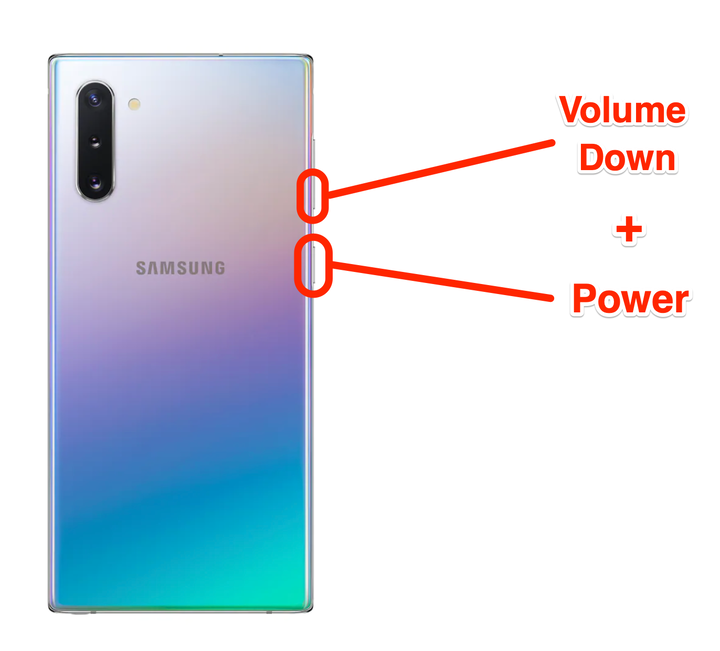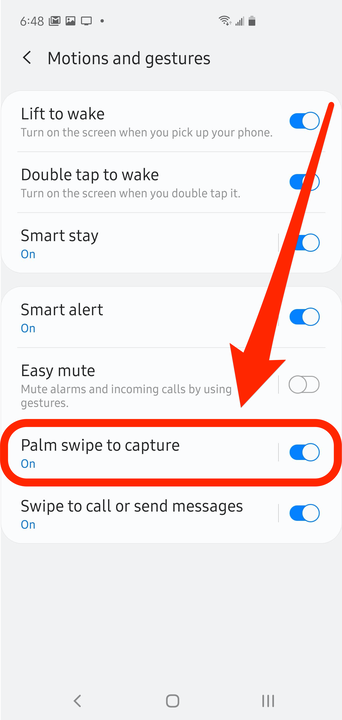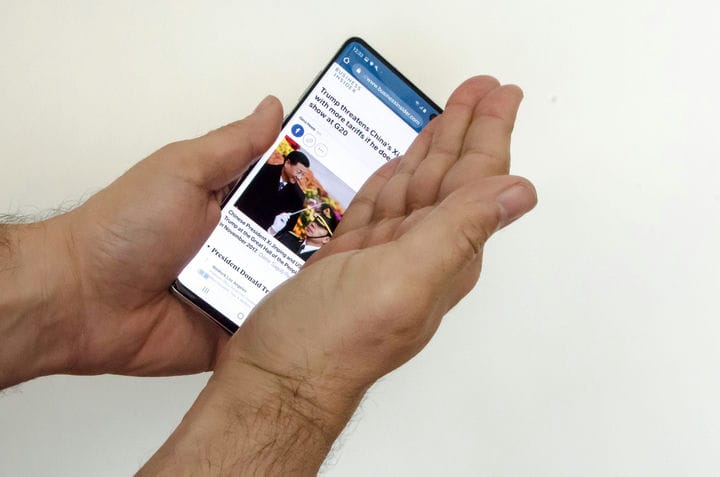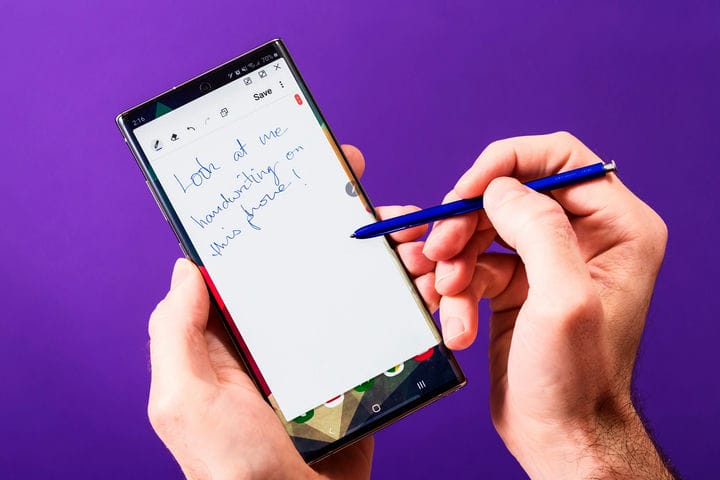Kuidas teha Galaxy Note 10 ekraanipilti neljal viisil
- Galaxy Note 10-st saate ekraanipilti teha neljal peamisel viisil.
- Lihtsaim viis Note 10 ekraanipildi tegemiseks on vajutada kiiresti korraga helitugevuse vähendamise ja toitenuppe.
- Saate teha ka Note 10 ekraanipildi, libistades peopesaga üle ekraani, kasutades S-pliiatsit või Bixby häälkäsklust.
Samsung pakub teile vähemalt neli võimalust Galaxy Note 10 ekraanipildi tegemiseks. Saate neid kõiki õppida ja kasutada vaheldumisi või lihtsalt jääda ühe meetodi juurde – see on teie otsustada.
Saate teha ekraanipilte telefoni küljel asuvate nuppude, käeliigutuse, Bixby või Note 10 S Pen'i abil. Siin on, kuidas neid kõiki teha.
Kuidas teha küljenuppude abil Note 10 ekraanipilti
Enamasti on ekraanipildi tegemiseks kõige lihtsam viis kasutada toitenuppe ja helitugevuse nuppe.
1 Minge ekraanile, millest soovite ekraanipilti teha.
2 Vajutage korraga korraks helitugevuse vähendamise ja toitenuppe. Vabastage nupud kiiresti – kui hoiate neid liiga kaua all, kuvab Note 10 väljalülitamise võimalused.
Ekraanipildi tegemiseks vajutage neid nuppe korraga.
3 Näete, et ekraan hakkab kergelt vilkuma ja ekraani allservas ilmub ekraanipildi tööriistariba. Saate kasutada tööriistu pildi redigeerimiseks või kui te midagi ei tee, salvestatakse ekraanipilt automaatselt rakendusse Galerii.
Saate teha ekraanipildi, vajutades helitugevuse vähendamise ja toitenuppe.
Kuidas teha Note 10 ekraanipilti käeliigutusega
Sarnaselt Galaxy S10- ga saate teha ekraanipildi Note 10-st, libistades peopesa servaga üle ekraani. See peaks olema vaikimisi sisse lülitatud, kuid veendumaks, et:
1 Avage rakendus Seaded.
2 Puudutage valikut „Täpsemad funktsioonid".
3 Puudutage valikut „Liigutused ja žestid”.
4 Veenduge, et jäädvustamiseks pühkimine peopesaga on sisse lülitatud, pühkides lülitit paremale.
Lülitage rakenduses Seaded sisse peopesaga pühkimine.
Kui see on lubatud, tehke ekraanipilt järgmiselt.
5 Minge ekraanile, millest soovite ekraanipilti teha.
6 Asetage oma käsi telefoni vasakust või paremast servast veidi kaugemale, nii et peopesa oleks ekraani servaga joondatud, nii et roosakas puudutaks telefoni külge.
Ekraanipildi tegemiseks pühkige peopesaga üle ekraani.
Dave Johnson / Insider
7 Libistage peopesa ühe sujuva liigutusega üle telefoni. Saate seda teha mõlemas suunas – paremalt vasakule või vasakult paremale.
Seda meetodit on üsna keeruline teha ja see nõuab veidi harjutamist. Isegi harjutades on see siiski altid vigadele – tõenäoliselt avastate, et sagedamini käivitab peopesa ekraanipildi tegemise asemel nupu või pühib kogu ekraani.
Note 10 ekraanipildi tegemine Bixby abil
Bixby, mis on Samsungi isiklik assistent (sarnaselt Apple'i Siriga), saab teie nimel ekraanipildi teha. Kui Bixby on seadistatud ja suudab käske kuulata, tehke järgmist.
1 Minge ekraanile, millest soovite ekraanipilti teha.
2 Toksake ja hoidke toitenuppu.
3 Kui ilmub Bixby, hoidke toitenuppu all ja öelge: „Tee ekraanipilt”.
Bixby teeb ekraanipildi ja salvestab pildi galeriisse.
Kuidas teha Note 10-st ekraanipilti, kasutades S-pliiatsit
Lõpuks saate S Peniga teha ekraanipildi – koos märkustega.
1 Eemaldage S-pliiats Note 10 allosas olevast pesast.
2 Kasutage S Pen'i, et puudutada ekraani paremas servas nuppu Air Command.
3 Puudutage hüpikmenüüs valikut Ekraani kirjutamine.
4 Note 10 teeb ekraanipildi, millele saate nüüd pliiatsiga joonistada.
Pärast pildistamist saate oma ekraanipiltidele märkmeid teha.
5 Kui olete lõpetanud, koputage ekraani paremas ülanurgas valikut Salvesta.